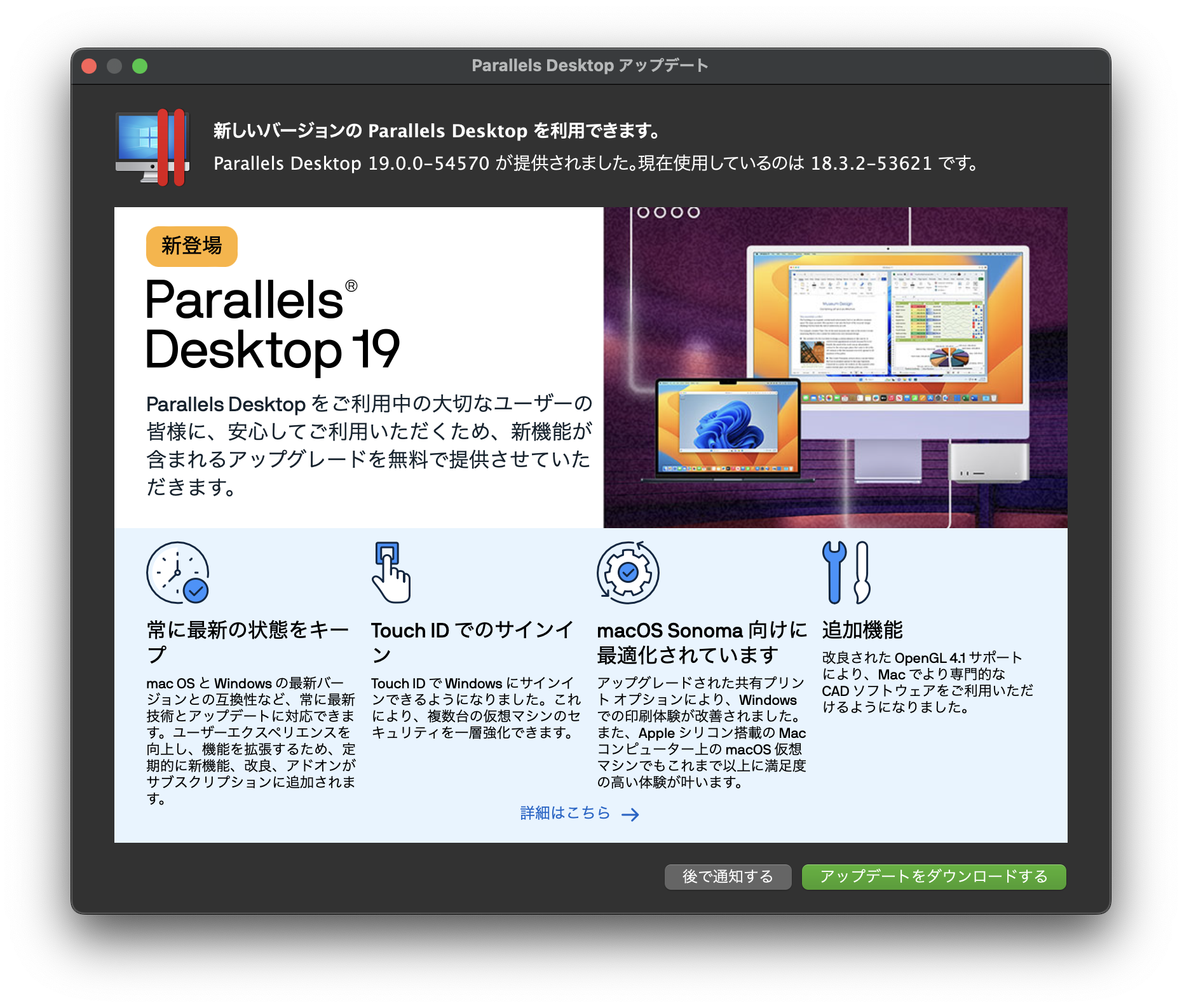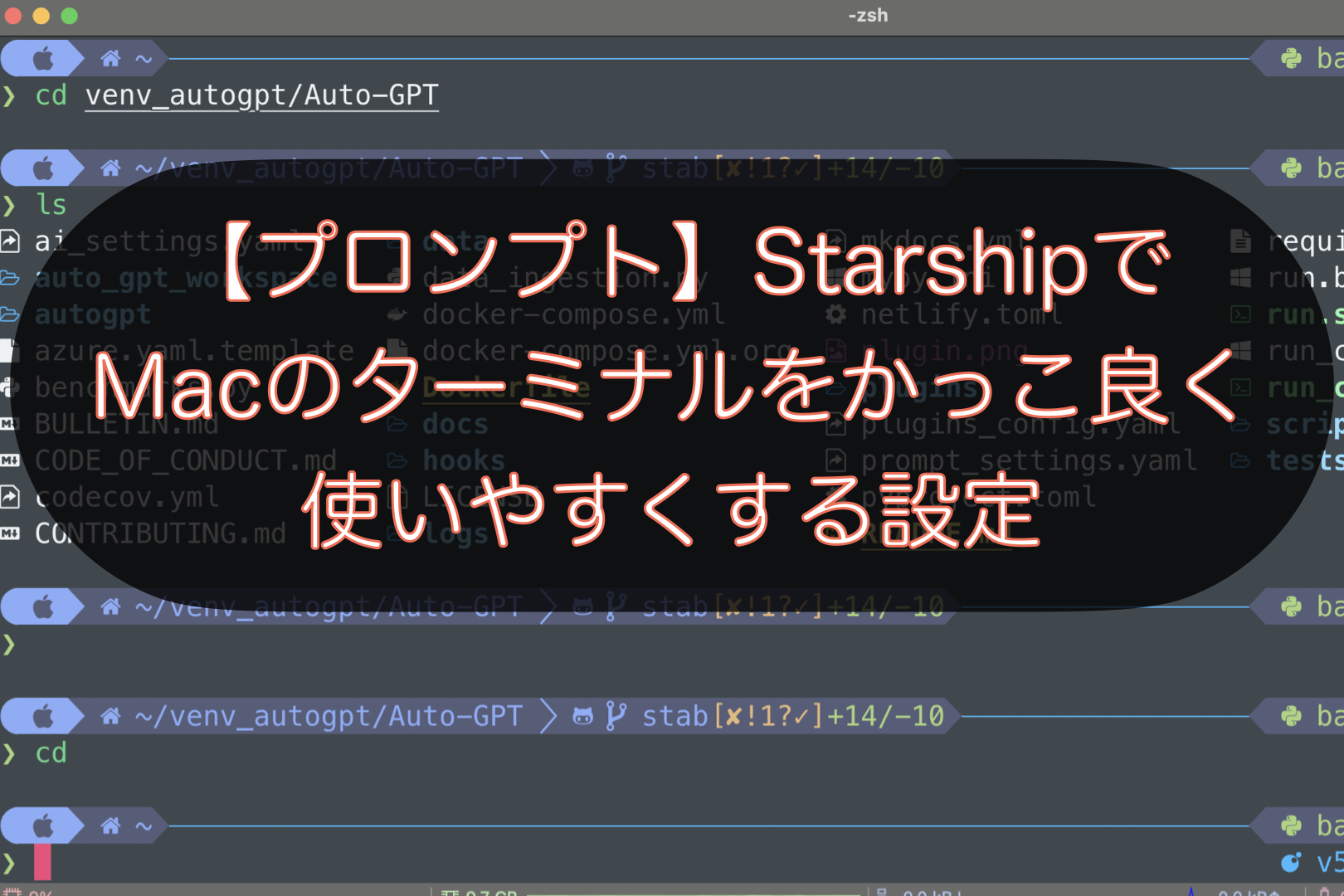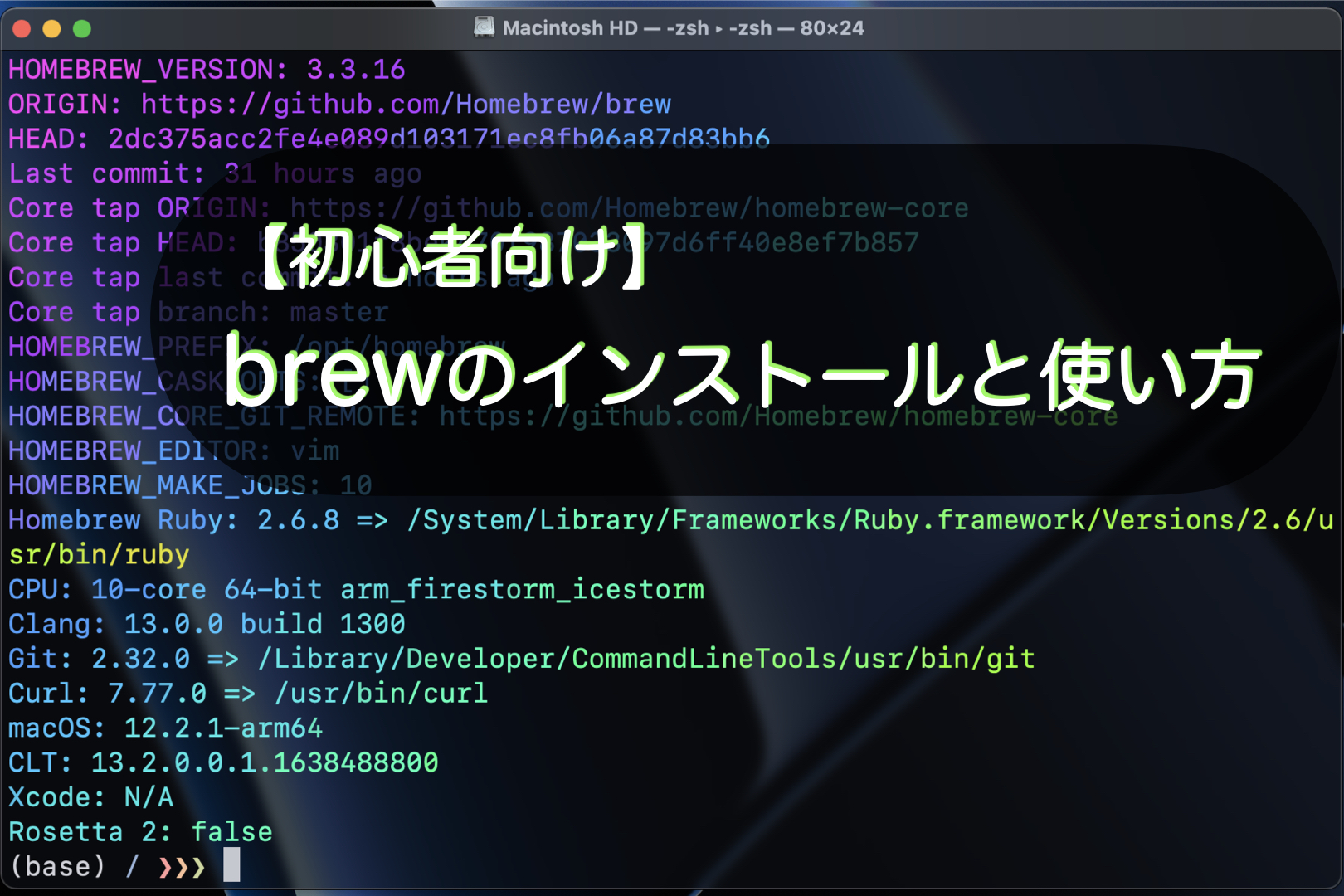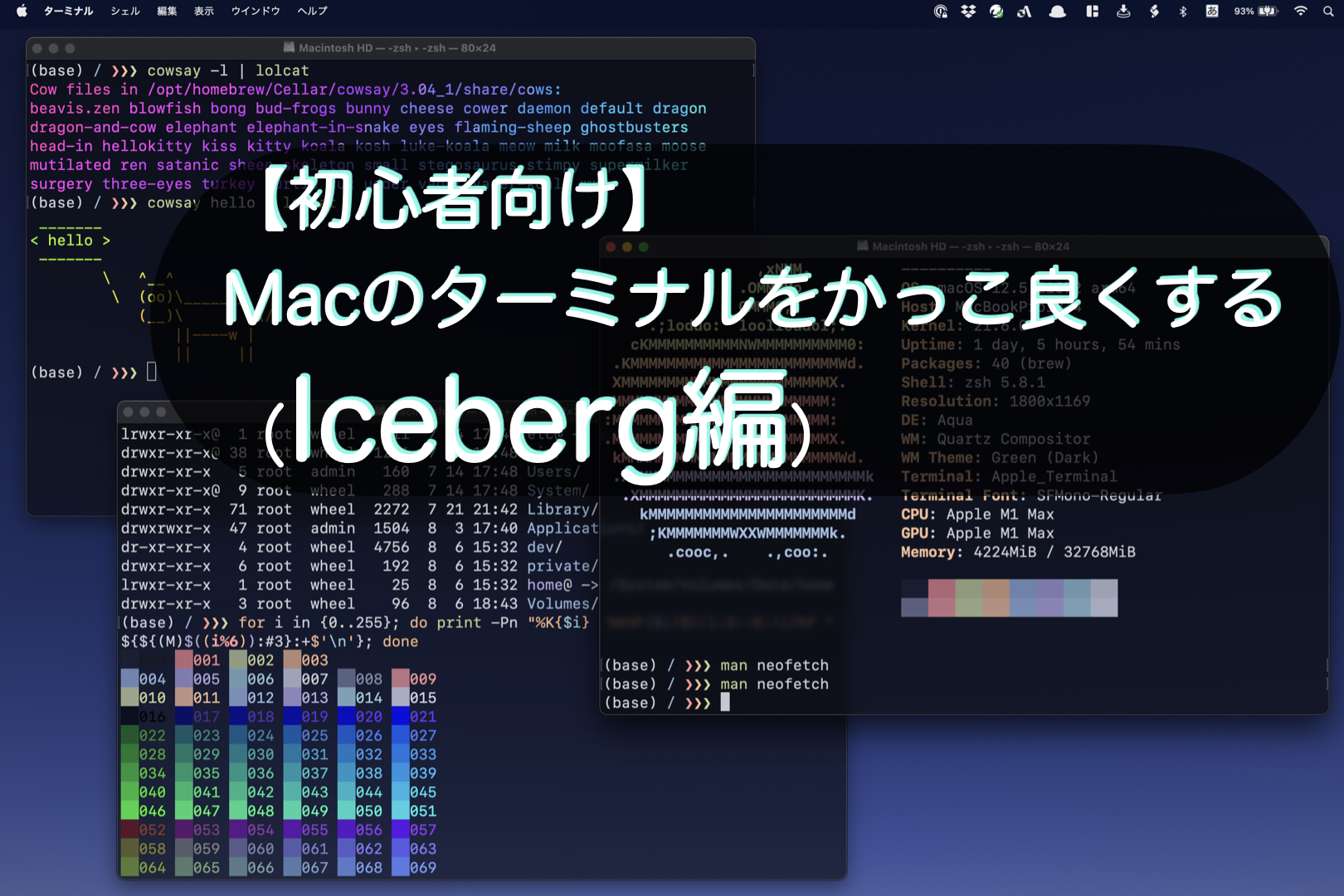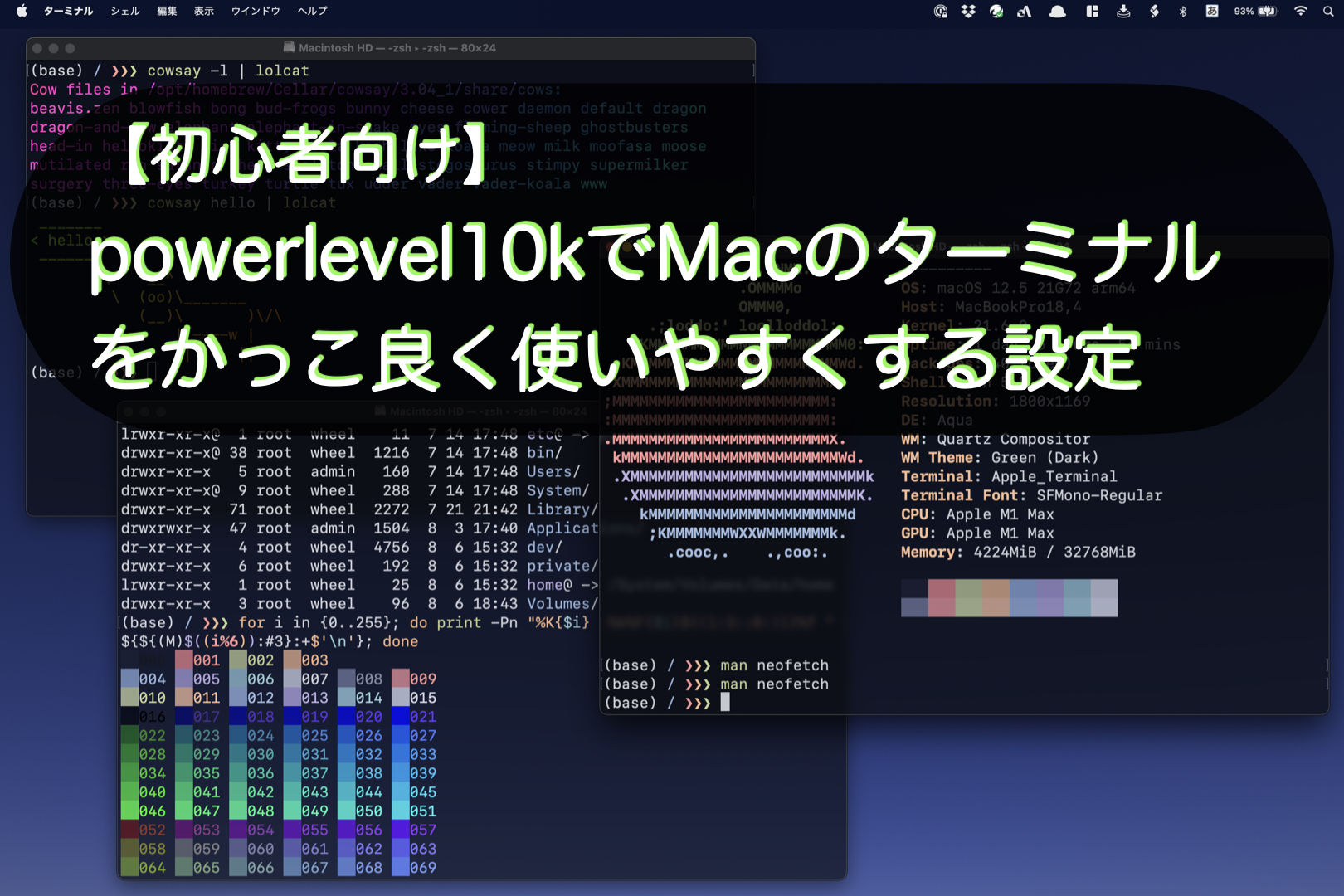こんにちは。ナミレリです。
以前の記事では、Rust製のStarshipやRust製のexaやripgrepなどのコマンドを紹介しました。Rust製のツールはシンプルで高速なのはもちろん、とても今風です。
以前の記事はこちら
今回はそのRust製のターミナルソフトであるAlacrittyの魅力を紹介し、Alacrittyの設定方法やカスタマイズ方法を詳しく紹介していきます。

この記事はこんな人にオススメ
- 新しいターミナルソフトを探しているユーザー
- 性能や応答速度を重視するユーザー
- カスタマイズ性を求めるユーザー
- RustやGPUアクセラレーションに興味があるユーザー
- MacのデフォルトのTerminalやiTerm2からの乗り換えを考えているユーザー
- MacBook Pro 14インチ M1Max(メモリ32GB)
- macOS Ventura 13.5.2
- Parallels Desktop 19 for Mac(Parallelsの公式サイト)
- Alacritty 0.12.2
目次
Alacrittyって何?
alacrittyの名前ですが、英語のalacrityからの派生のようです。英語で俊敏、機敏、活気などの意味を持つ単語で、それからも分かる通りalacrittyはターミナルが高速でレスポンスが速い!という意味を込められているのだと思います。ちなみに読み方は「アラクリッティ」です。
そんなalacrittyですが、近年注目を集めているターミナルソフトウェアの一つです。最大の特徴や魅力は、Rustで開発されていてGPUアクセラレーションを活用して高速に動作することです。
alacrittyの特徴
・高速性:GPUアクセラレーション使用して、滑らかなスクロールや高速な描画を実現
・シンプル:不要な機能を排除しターミナルとしての核心的な機能に特化
・カスタマイズ性:設定ファイルで見た目や動作を細かくカスタマイズ可能
・クロスプラットフォーム: macOSのみならず、WindowsやLinux、BSDにも対応
alacrittyのデメリットをあげるのであれば、他のターミナルソフトには実装されているタブ機能やウィンドウの分割機能がないことでしょうか。タブやウィンドウ分割機能はtmuxを利用することで解決する(より便利になる)ので、tmuxも合わせて使うことがおすすめの使い方です。
Alacritty + Starship
alacrittyと同じRust製のStarshipを使ってプロンプトをカスタマイズするのがおすすめです。StarshipはRust製の高速で柔軟なプロンプトです。私は下のようなプロンプトを設定して使っています。(最上部のバーはtmuxです)
同じRust製のStarshipでプロンプトを設定
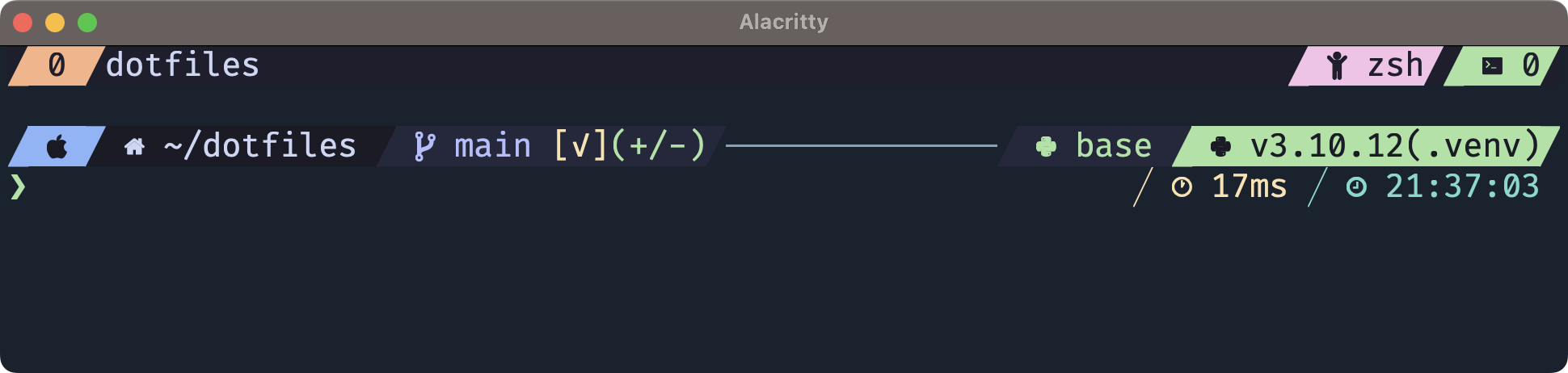
では、早速alacrittyをインストールし、設定していきましょう。
Alacrittyのインストール
今回もサクッとbrewでインストールします。
brew update && brew upgrade
brew install alacritty --cask
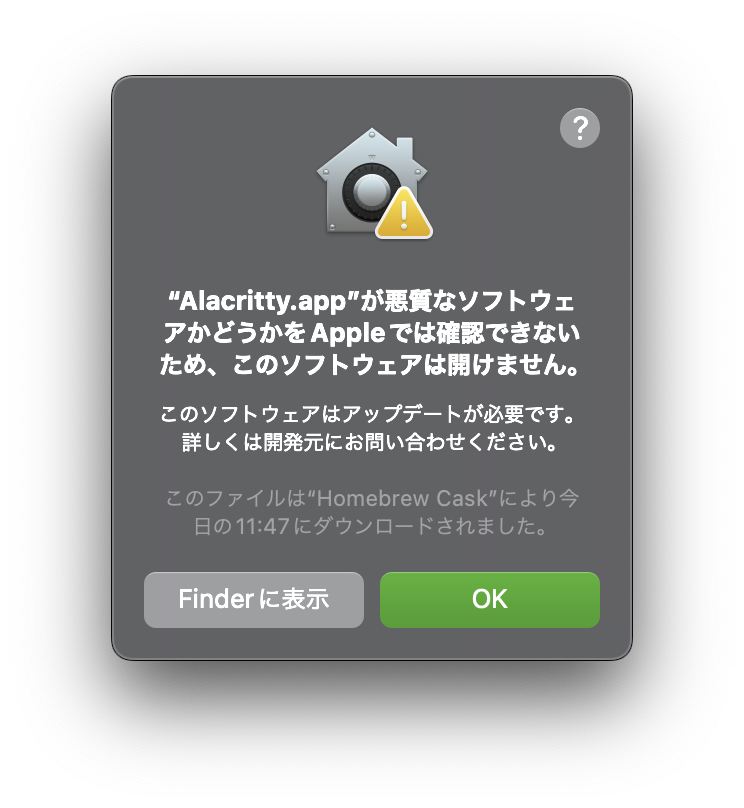
[システム設定] → [プライバシーとセキュリティ]の下の方にセキュリティの項目があるので[このまま開く]をクリックします。
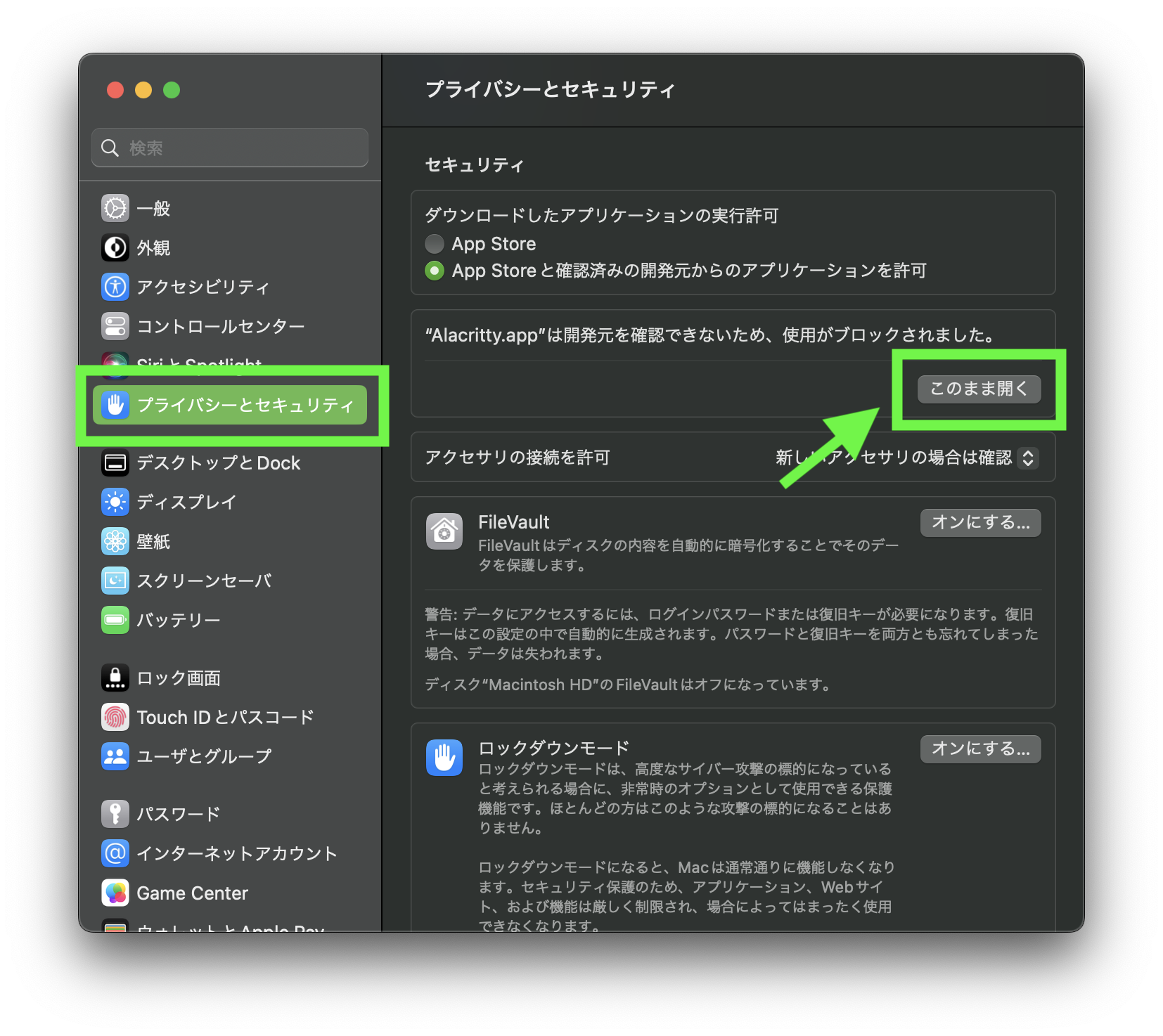
Alacrittyの設定ファイル(alacritty.yml)について
2023年9月現在の最新リリース版はバージョン0.12.2です。バージョン0.12のalacrittyの設定はYAML形式の設定ファイルを用意し設定していきます。
バージョン0.13以降では、TOML形式の設定ファイルになります。バージョン0.13以降ではYAML形式の設定ファイルからTOML形式の設定ファイルへ変換するコマンドである、alacritty migrateが用意されています。
YAML形式とは?
YAMLは「YAML Ain’t Markup Language」の略でシンプルで読みやすい形式です。主に設定ファイルに用いられ、階層構造はインデントによって表現します。
設定ファイルの場所は、バージョン0.12までは~/.config/alacritty/alacritty.ymlで、バージョン0.13以降は~/.config/alacritty/alacritty.tomlです。
Alacrittyの設定
では、設定していきましょう。設定する項目を1つ1つ紹介していきます。
設定ファイルの場所は、バージョン0.12までは~/.config/alacritty/alacritty.ymlで、バージョン0.13以降は~/.config/alacritty/alacritty.tomlです。
ウィンドウ関連
window:はウィンドウの外観の設定です。階層構造はインデント(タブやスペース)で表現します。
~/.config/alacritty/alacritty.yml
window:
dynamic_title: true
dimensions:
columns: 150
lines: 40
opacity: 0.95
padding:
x: 5
y: 0
~/.config/alacritty/alacritty.toml
[window]
dynamic_title = true
opacity = 0.87
[window.dimensions]
columns = 150
lines = 40
[window.padding]
x = 5
y = 0
| ウィンドウ項目 | 設定値 | 説明 |
|---|---|---|
| dynamic_title | true | ウィンドウのタイトル名が動的に変更する。 |
| dimensions | columns: 150 lines: 40 | ウィンドウのデフォルトのサイズを指定。 columnsは横の文字数、linesは高さ(行数)です。 |
| opacity | 0.95 | ウィンドウの透明度を指定。0.0から1.0の間の値を取ります。0.95は95%の不透明度という意味です。 |
| padding | x: 5 y: 0 | ウィンドウ内部のパディング(余白)を指定。 xは左右のパディング、yは上下のパディングです。 |
カーソル関連
cursor:はカーソル関連の設定です。階層構造はインデント(タブやスペース)で表現します。
~/.config/alacritty/alacritty.yml
cursor:
style:
shape: Block #(Block, Underline, Beam)
blinking: Always
unfocused_hollow: true
blink_interval: 400
~/.config/alacritty/alacritty.toml
[cursor]
blink_interval = 400
unfocused_hollow = true
[cursor.style]
blinking = "Always"
shape = "Block"
| カーソル項目 | 設定値 | 説明 |
|---|---|---|
| style | shape: Block blinking: Always | カーソルの形状を指定。設定可能なオプションは Block, Underline, Beamの3種。 blinkingでカーソルの点滅動作を指定します。 |
| unfocused_hollow | true | trueに設定すると、alacrittyウィンドウが フォーカスされていない時、 カーソルが外周のみの表示になります。 |
| blink_interval | 400 | カーソルの点滅間隔をミリ秒単位で指定。 |
スクロール関連
scrolling:はスクロール関連の設定です。階層構造はインデント(タブやスペース)で表現します。
~/.config/alacritty/alacritty.yml
scrolling:
history: 10000
~/.config/alacritty/alacritty.toml
[scrolling]
history = 10000
| スクロール項目 | 設定値 | 説明 |
|---|---|---|
| history | 10000 | alacrittyの保持するスクロールバック(過去の出力履歴)の 行数を指定します。 |
環境変数関連
env:はalacrittyが起動する時に設定する環境変数を設定します。
~/.config/alacritty/alacritty.yml
env:
TERM: xterm-256color
~/.config/alacritty/alacritty.toml
[env]
TERM = "xterm-256color"
| 環境変数の項目 | 設定値 | 説明 |
|---|---|---|
| TERM | xterm-256color | 端末がxterm互換であり、 256色をサポートすることを示す値 |
リアルタイムに設定を反映する
便利な設定として、設定ファイル(alacritty.yml、alacritty.toml)が変更されるとリアルタイムに再読み込みすることができる設定があります。
~/.config/alacritty/alacritty.yml
live_config_reload: true
~/.config/alacritty/alacritty.toml
live_config_reload = true
| 環境変数の項目 | 設定値 | 説明 |
|---|---|---|
| live_config_reload | true | 設定ファイルが変更されると自動的にその変更を検出し 設定を再読み込みします。 設定ファイルを編集した後にalacrittyを 再起動する必要がなくなり便利です。 |
ウィンドウのポジションを指定
座標を指定して、alacritty起動時にウィンドウのポジションを指定することができます。
~/.config/alacritty/alacritty.yaml
window:
position:
x: 10
y: 300
~/.config/alacritty/alacritty.toml
[window.position]
x = 10
y = 300
フォント関連
font:はフォント関連の設定です。この記事のフォントはFiraCode Nerd Fontを使います。
font-fira-code-nerd-fontのインストール
brew tap homebrew/cask-fonts
brew install --cask font-fira-code-nerd-font
~/.config/alacritty/alacritty.yml
font:
size: 20
normal:
family: "FiraCode Nerd Font"
# family: "JetBrainsMono Nerd Font"
offset:
x: 0
y: 1
glyph_offset:
x: 0
y: 0
~/.config/alacritty/alacritty.toml
[font]
size = 20
[font.glyph_offset]
x = 0
y = 0
[font.normal]
family = "FiraCode Nerd Font"
# family = "JetBrainsMono Nerd Font"
[font.offset]
x = 0
y = 0
| ウィンドウ項目 | 設定値 | 説明 |
|---|---|---|
| size | 20 | フォントのサイズを指定。 |
| normal | family: “FiraCode Nerd Font” | 使用するフォントファミリーを指定。 |
| offset | x: 0 y: 1 | フォント表示の位置を調整するための オフセット。 xは横方向、yは縦方向のオフセットです。 |
| glyph_offset | x: 0 y: 0 | 各文字(グリフ)のレンダリング位置を調整するためのもの。 xは横方向、yは縦方向のオフセットです。 |
カラーテーマ
alacrittyのカラーテーマは、最近はまっているカラーテーマであるcatppuccinを使います。alacrittyにはたくさんのカラーテーマがあるのでお気に入りを見つけてください。
alacrittyのカラーテーマ
alacrittyのcatppuccinのカラーテーマ
では、alacrittyのcatppuccinのカラーテーマをgit cloneします。
git clone https://github.com/catppuccin/alacritty.git ~/.config/alacritty/catppuccin
~/.config/alacritty/alacritty.yml(または~/.config/alacritty/alacritty.toml)を下のように編集します。
~/.config/alacritty/alacritty.yml
import:
- ~/.config/alacritty/catppuccin/catppuccin-mocha.yml
~/.config/alacritty/alacritty.toml
import = ["~/.config/alacritty/catppuccin/catppuccin-mocha.toml"]
tmuxを使っている方は、tmux.confに以下を追加します。
~/.config/tmux/tmux.confに追加
set -g default-terminal "xterm-256color"
set-option -ga terminal-overrides ",xterm-256color:Tc"
背景色をカスタマイズ
カラーテーマはcatppuccin-mochaにしていますが、少しコントラストの強い背景色にカスタマイズしています。
~/.config/alacritty/alacritty.yml
colors:
primary:
background: "#000918"
~/.config/alacritty/alacritty.toml
[colors.primary]
background = "#000918"
背景色をカスタマイズ
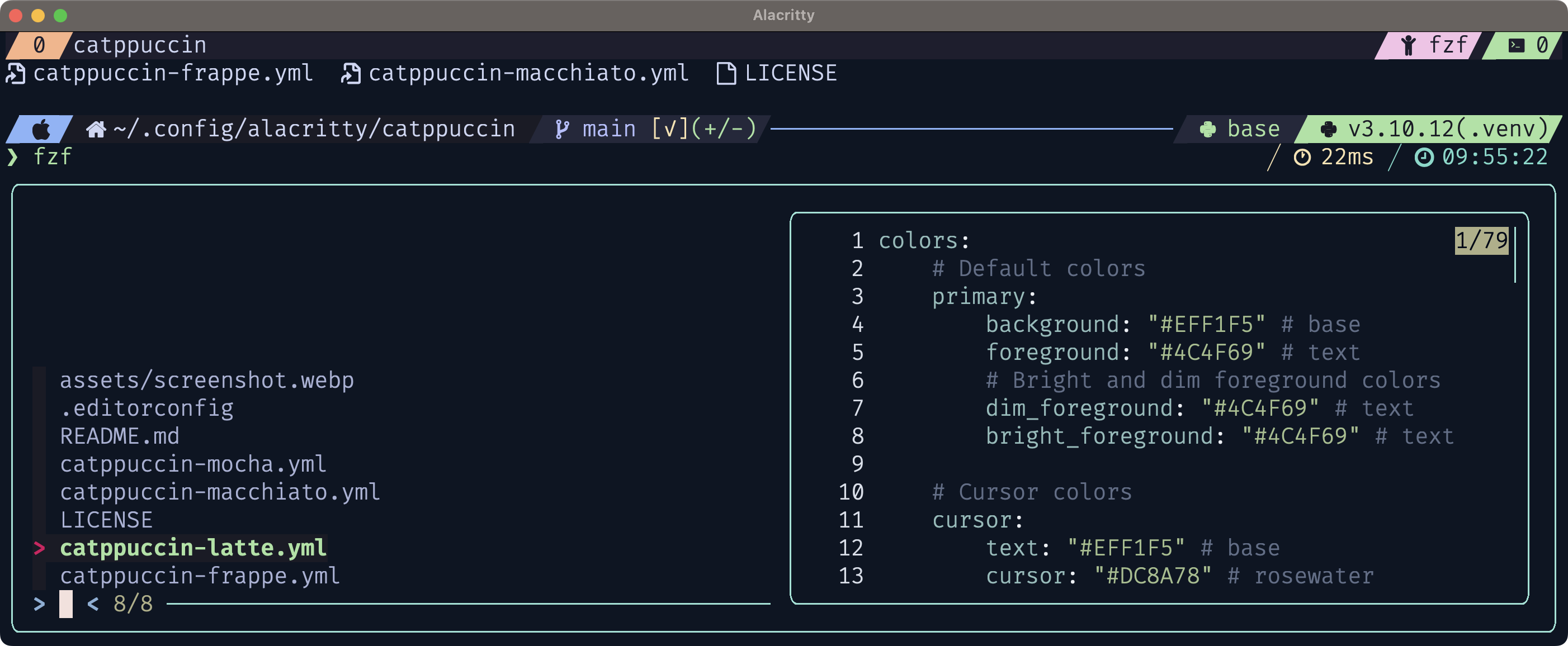
tmux関連
tmuxをお使いの方は、alacritty.ymlに以下を追加すると便利です。
~/.config/alacritty/alacritty.yml
shell:
program: /bin/zsh
args:
- -l
- -c
- "/opt/homebrew/bin/tmux a -t 0 || /opt/homebrew/bin/tmux -u"
~/.config/alacritty/alacritty.toml
[shell]
program = "/bin/zsh"
args = [
"-l",
"-c",
"cd ~/dotfiles/ && (/opt/homebrew/bin/tmux a -t 0 || /opt/homebrew/bin/tmux -u)",
]
最後に
最後まで読んでいただきありがとうございます。alacrittyは、高速かつシンプルで、高度なカスタマイズが可能で人気のあるターミナルソフトです。従来のターミナルソフトウェアとは異なるアプローチで、多くのユーザーに新しい体験を提供しています。今回の記事を通じて、alacrittyの魅力や設定方法について興味を持っていただけると幸いです。
高速でシンプルなRust製ツールの人気記事